Как отключить учетную запись Microsoft в Windows 11/10
Microsoft имеет тенденцию использовать учетные записи Microsoft в своей среде Windows вместо локальной учетной записи. Это перешло все границы с Windows 11, так как вы даже не можете установить ОС, не имея учетной записи Microsoft! Хотя учетные записи Microsoft имеют некоторые дополнительные функции синхронизации, есть способ заблокировать или отключить любую учетную запись Microsoft в Windows 11 или 10.
ПРИМЕЧАНИЕ —
Если вы заблокируете или отключите учетные записи Microsoft в Windows, вы потеряете доступ к некоторым функциям Windows. Нравится — синхронизированный буфер обмена, поиск Кортаны и т. Д. Но вы можете установить приложения из Магазина, если хотите, в свою систему.
Программы для Windows, мобильные приложения, игры - ВСЁ БЕСПЛАТНО, в нашем закрытом телеграмм канале - Подписывайтесь:)
Как отключить учетную запись Microsoft в Windows 11 или 10
Процесс блокировки учетных записей Microsoft очень прост в Windows 11. Вам просто нужно настроить политику с помощью редактора локальной групповой политики.
1. Сначала нажмите одновременно клавиши Windows + R.
2. Затем введите «gpedit.msc» и нажмите «ОК».
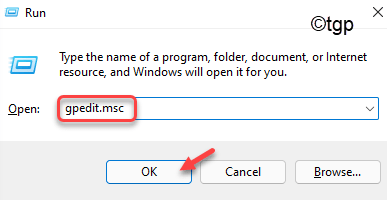
Откроется окно редактора локальной групповой политики.
3. Теперь действуйте по левой стороне таким образом,
Computer Configuration > Windows Settings > Security Settings > Local Polices > Security Options
4. Затем с правой стороны попробуйте найти политику «Учетные записи: блокировать учетные записи Microsoft».
5. Теперь дважды щелкните по нему, чтобы получить к нему доступ.
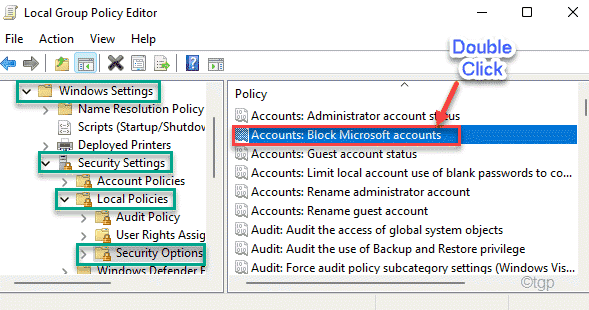
6. Теперь на вкладке «Настройка локальной безопасности» коснитесь раскрывающегося списка.
Здесь вы найдете три различных варианта. Эти —
а. Эта политика отключена — это отключает политику. Учетная запись Microsoft работает как обычно.
б. Пользователи не могут добавлять учетные записи Microsoft — пользователи в системе не могут добавлять новые учетные записи Microsoft, но могут продолжать использовать уже вошедшую в систему. Это предпочтительный вариант для существующих пользователей Microsoft, которые не хотят добавлять дополнительную учетную запись Microsoft. .
c. Пользователи не могут добавлять учетные записи Microsoft или входить в них. Этот параметр полностью блокирует доступ к учетным записям Microsoft из вашей системы. Вы даже не можете войти в систему, используя существующую учетную запись Microsoft. Вы можете создать только локальную учетную запись.
Выберите желаемый вариант из раскрывающегося списка.
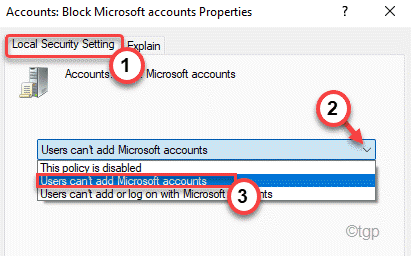
7. Наконец, нажмите «Применить» и «ОК», чтобы сохранить изменения.
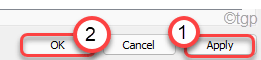
Теперь закройте окно редактора локальной групповой политики. Затем перезапустите систему
Это сохранит изменения и заблокирует или отключит учетные записи Microsoft на вашем компьютере.
Как включить учетные записи Microsoft в Windows 11 или 10
Вам просто нужно отключить определенную политику на вашем компьютере.
1. Откройте Бегать окна и введите «gpedit.msc», нажмите Enter.
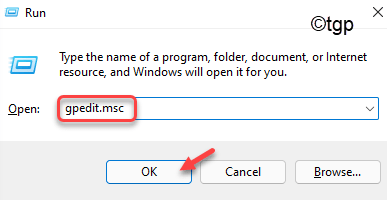
2. На экране редактора локальной групповой политики снова перейдите к этому файлу —
Computer Configuration > Windows Settings > Security Settings > Local Polices > Security Options
3. Затем дважды щелкните «Учетные записи: заблокировать учетные записи Microsoft», чтобы получить к нему доступ.
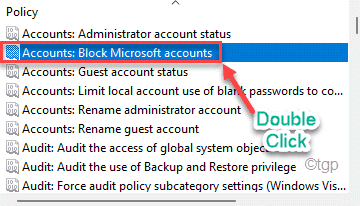
4. Теперь щелкните раскрывающийся список и выберите «Эта политика отключена».
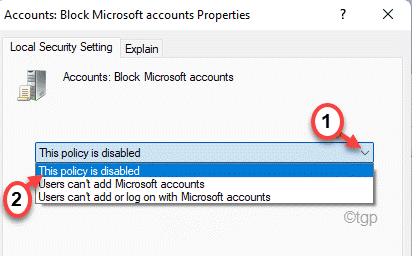
5. Теперь нажмите «Применить» и «ОК», чтобы сохранить изменения.
Закройте окно редактора локальной групповой политики. Перезагрузите систему один раз, и все готово! Теперь вы можете добавлять / создавать учетные записи Microsoft и входить в них по своему желанию.
Программы для Windows, мобильные приложения, игры - ВСЁ БЕСПЛАТНО, в нашем закрытом телеграмм канале - Подписывайтесь:)